Creating Custom Linux Live USBs with UNetbootin or Rufus
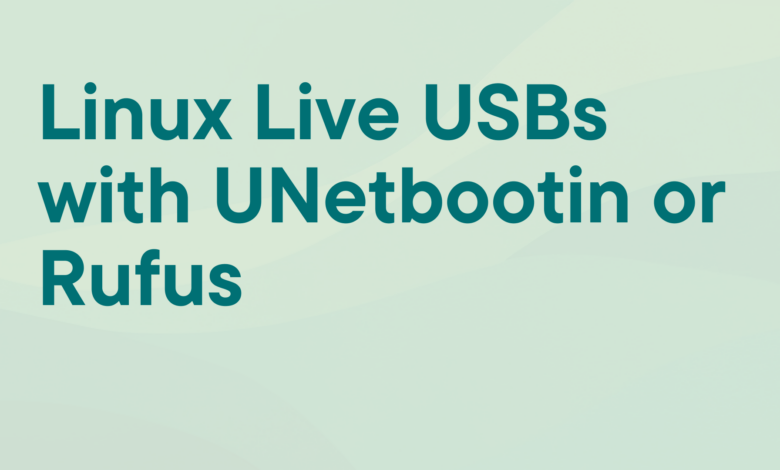
लिनक्स एक ओपन–सोर्स ऑपरेटिंग सिस्टम है जो डेवलपर्स और उपयोगकर्ताओं के बीच लोकप्रिय है जो अपने कंप्यूटिंग अनुभव पर अनुकूलन और नियंत्रण पसंद करते हैं। लिनक्स का उपयोग करने के फायदों में से एक कस्टम लाइव यूएसबी बनाने की क्षमता है जिसका उपयोग किसी भी कंप्यूटर पर लिनक्स को हार्ड ड्राइव पर इंस्टॉल किए बिना इंस्टॉल या चलाने के लिए किया जा सकता है। इस लेख में, हम कस्टम लिनक्स लाइव यूएसबी बनाने के लिए दो लोकप्रिय टूल का पता लगाएंगे: यूनेटबूटिन (UNetbootin) और रूफस (Rufus)।
लिनक्स लाइव यूएसबी क्या है?
एक लिनक्स लाइव यूएसबी एक यूएसबी ड्राइव है जिसमें लिनक्स का लाइव संस्करण होता है जिसे किसी भी कंप्यूटर से बूट किया जा सकता है। इसका अर्थ है कि आप इसे अपने कंप्यूटर पर स्थापित किए बिना Linux को आज़माने के लिए उपयोग कर सकते हैं, या आप इसका उपयोग इंटरनेट कनेक्शन के बिना कंप्यूटर पर Linux स्थापित करने के लिए कर सकते हैं। एक लाइव USB कंप्यूटर से डेटा की समस्या निवारण और पुनर्प्राप्ति के लिए भी उपयोगी है जो इसके ऑपरेटिंग सिस्टम में बूट नहीं हो सकता है।
UNetbootin
Linux लाइव USB बनाने के लिए UNetbootin एक लोकप्रिय टूल है। यह एक फ्री और ओपन–सोर्स उपयोगिता है जो लिनक्स वितरण की एक विस्तृत श्रृंखला का समर्थन करती है और इसमें विंडोज और मैक ओएस एक्स के लिए भी समर्थन है। कस्टम लिनक्स लाइव यूएसबी बनाने के लिए यूनेटबूटिन का उपयोग कैसे करें:
चरण 1: UNetbootin डाउनलोड और इंस्टॉल करें
पहला कदम UNetbootin को डाउनलोड और इंस्टॉल करना है। आप इसे आधिकारिक वेबसाइट (https://unetbootin.github.io/) से डाउनलोड कर सकते हैं। स्थापना फ़ाइल डाउनलोड करने के बाद, UNetbootin स्थापित करने के लिए उस पर डबल–क्लिक करें।
चरण 2: लिनक्स आईएसओ डाउनलोड करें
अगला कदम उस लिनक्स आईएसओ छवि को डाउनलोड करना है जिसका आप उपयोग करना चाहते हैं। आप लिनक्स वितरण की आधिकारिक वेबसाइट से आईएसओ छवि डाउनलोड कर सकते हैं जिसका आप उपयोग करना चाहते हैं। उदाहरण के लिए, यदि आप उबंटू का उपयोग करना चाहते हैं, तो आप आधिकारिक उबंटू वेबसाइट से आईएसओ इमेज डाउनलोड कर सकते हैं।
चरण 3: यूएसबी ड्राइव का चयन करें
वह USB ड्राइव डालें जिसे आप अपने कंप्यूटर में उपयोग करना चाहते हैं। UNetbootin में, ड्रॉप–डाउन मेनू से USB ड्राइव का चयन करें।
चरण 4: लिनक्स वितरण का चयन करें
यूनेटबूटिन में, “डिस्किमेज” विकल्प चुनें और उस स्थान पर ब्राउज़ करें जहां आपने लिनक्स आईएसओ छवि को सहेजा था। आईएसओ छवि का चयन करें और “ओपन” बटन पर क्लिक करें।
चरण 5: लाइव यूएसबी बनाएं
लाइव USB बनाने के लिए “ओके” बटन पर क्लिक करें। UNetbootin Linux ISO छवि को USB ड्राइव में कॉपी करेगा और इसे बूट करने योग्य बना देगा। ISO छवि के आकार और आपके USB ड्राइव की गति के आधार पर इस प्रक्रिया में कई मिनट लग सकते हैं।
Rufus
लिनक्स लाइव यूएसबी बनाने के लिए रूफस एक और लोकप्रिय टूल है। यह एक फ्री और ओपन–सोर्स यूटिलिटी है जो केवल विंडोज के लिए उपलब्ध है। रूफस अपनी गति और विश्वसनीयता के लिए जाना जाता है। कस्टम लिनक्स लाइव यूएसबी बनाने के लिए रूफस का उपयोग कैसे करें यहां बताया गया है:
चरण 1: रूफस डाउनलोड करें
पहला कदम रूफस को आधिकारिक वेबसाइट (https://rufus.ie/) से डाउनलोड करना है। स्थापना फ़ाइल डाउनलोड करने के बाद, रूफस को स्थापित करने के लिए उस पर डबल–क्लिक करें।
चरण 2: लिनक्स आईएसओ डाउनलोड करें
अगला कदम उस लिनक्स आईएसओ छवि को डाउनलोड करना है जिसका आप उपयोग करना चाहते हैं। आप लिनक्स वितरण की आधिकारिक वेबसाइट से आईएसओ छवि डाउनलोड कर सकते हैं जिसका आप उपयोग करना चाहते हैं।
चरण 3: यूएसबी ड्राइव का चयन करें
वह USB ड्राइव डालें जिसे आप अपने कंप्यूटर में उपयोग करना चाहते हैं। रूफस में, ड्रॉप–डाउन मेनू से यूएसबी ड्राइव का चयन करें।
चरण 4: लिनक्स वितरण का चयन करें
रूफस में, “चयन करें” बटन पर क्लिक करें और उस स्थान पर ब्राउज़ करें जहां आपने लिनक्स आईएसओ छवि सहेजी थी। आईएसओ छवि का चयन करें और “ओपन” बटन पर क्लिक करें।
चरण 5: लाइव यूएसबी बनाएं
लाइव USB बनाने के लिए “प्रारंभ” बटन पर क्लिक करें। Rufus Linux ISO छवि को USB ड्राइव में कॉपी करेगा और इसे बूट करने योग्य बना देगा। ISO छवि के आकार और आपके USB ड्राइव की गति के आधार पर इस प्रक्रिया में कई मिनट लग सकते हैं।
अपने Linux Live USB को अनुकूलित करना
अब जब आपने अपना कस्टम Linux लाइव USB बना लिया है, तो आप इसे और कस्टमाइज़ करना चाह सकते हैं। UNetbootin और Rufus दोनों आपको अपने लाइव USB में दृढ़ता जोड़ने की अनुमति देते हैं। दृढ़ता एक विशेषता है जो आपको अपने परिवर्तनों और सेटिंग्स को USB ड्राइव में सहेजने की अनुमति देती है ताकि वे रिबूट के बीच बने रहें। यह उपयोगी है यदि आप अपने लिनक्स वातावरण को अनुकूलित करना चाहते हैं, नए पैकेज स्थापित करना चाहते हैं, या USB ड्राइव में फ़ाइलें सहेजना चाहते हैं।
UNetbootin में अपने लाइव USB में दृढ़ता जोड़ने के लिए, बस “रिबूट के दौरान फ़ाइलों को संरक्षित करने के लिए उपयोग किया जाने वाला स्थान” विकल्प चुनें और उस स्थान की मात्रा निर्दिष्ट करें जिसे आप दृढ़ता के लिए आवंटित करना चाहते हैं।
रूफस में अपने लाइव यूएसबी में दृढ़ता जोड़ने के लिए, “स्थायी विभाजन आकार” विकल्प चुनें और उस स्थान की मात्रा निर्दिष्ट करें जिसे आप दृढ़ता के लिए आवंटित करना चाहते हैं।
दृढ़ता के अतिरिक्त, आप अपने लाइव यूएसबी के बूट मेन्यू को भी अनुकूलित कर सकते हैं। UNetbootin और Rufus दोनों आपको कस्टम बूट विकल्प जोड़ने और डिफ़ॉल्ट बूट प्रविष्टि को बदलने की अनुमति देते हैं।
निष्कर्ष
लिनक्स के साथ काम करने वाले किसी भी व्यक्ति के लिए कस्टम लिनक्स लाइव यूएसबी बनाना एक उपयोगी कौशल है। UNetbootin और Rufus दो लोकप्रिय उपकरण हैं जो आपको जल्दी और आसानी से एक कस्टम Linux लाइव USB बनाने में मदद कर सकते हैं। चाहे आप विकास, समस्या निवारण, या डेटा पुनर्प्राप्ति के लिए Linux का उपयोग कर रहे हों, कस्टम लाइव USB जीवन रक्षक हो सकता है. दृढ़ता और कस्टम बूट विकल्पों के साथ, आप एक वैयक्तिकृत लिनक्स वातावरण बना सकते हैं जिसे आप अपने साथ कहीं भी ले जा सकते हैं।